Все способы:
Способ 1: Перенос между приложениями
Наиболее простой способ отправки сообщений из WhatsApp по электронной почте, доступный исключительно на мобильных устройствах под управлением Android и iOS, заключается в использовании стандартных возможностей операционной системы и приложений. При этом на разных смартфонах, в связи с особенностями ОС, действия значительно отличаются и могут требовать выполнения дополнительных этапов.
Читайте также: Пересылка электронной почты через WhatsApp
Android
- Если вами используется WhatsApp для Android, первым делом необходимо установить и подготовить к работе любой почтовый клиент. В качестве примера нами будет использоваться официальное приложение Gmail. Более подробно процедура настройки была описана в другой инструкции на сайте по представленной ниже ссылке и рекомендуется к ознакомлению.
Подробнее: Как добавить почту на Android-смартфон
- Разобравшись с подготовкой почтового клиента, откройте приложение рассматриваемого мессенджера, перейдите на вкладку «Чаты», выберите нужный диалог и найдите изображение, которое требуется отправить. В настоящее время, к сожалению, интерфейс позволяет отправлять только документы в качестве вложений, тогда как для текста придется использовать возможности операционной системы.
- На верхней панели в правом углу разверните меню, нажав кнопку с тремя точками, и из всплывающего окна выберите «Поделиться». Сразу после этого можно выбрать подготовленное заранее приложение почты, чтобы перейти к созданию нового письма с автоматическим переносом медиафайла.
- Чтобы отправить текстовое сообщение напрямую из приложения, вернитесь на экран с перепиской, выделите нужную запись и воспользуйтесь кнопкой «Копировать» на верхней панели. Данный текст необходимо вставить в поле для нового сообщения, выделить содержимое, во всплывающем окне развернуть меню кнопкой с тремя точками, выбрать «Отправить» и найти нужный почтовый клиент из общего списка.
- Какой бы из двух вариантов переноса вы ни выбрали, в результате автоматически откроется выбранное приложение со вставкой медиафайла или текстового сообщения и стандартным заполнением полей. На свое усмотрение можете добавить дополнительную информацию, будь то сообщение, тема или адресаты. Когда все будет готово, воспользуйтесь кнопкой «Отправить», расположение которой напрямую зависит от почтового клиента.
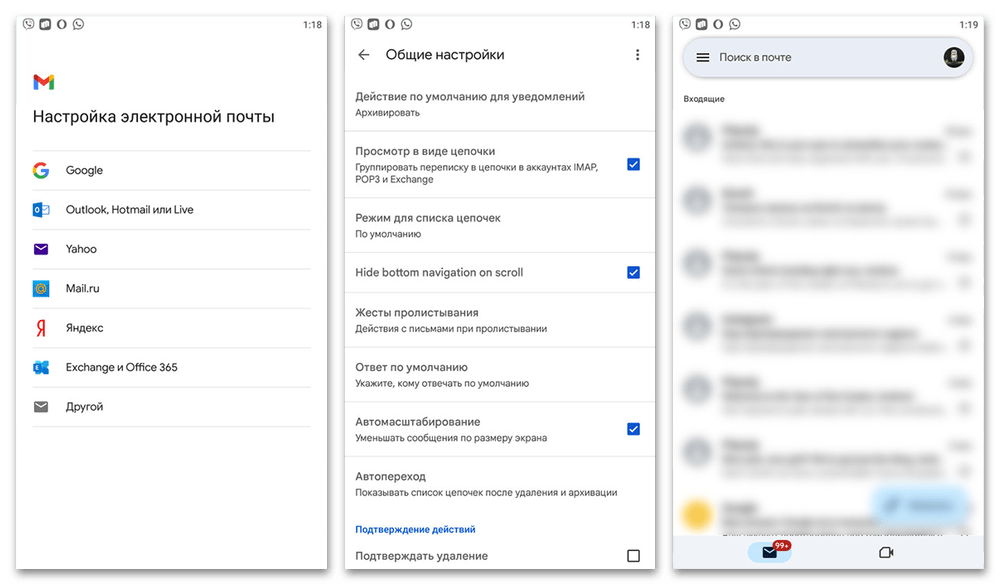

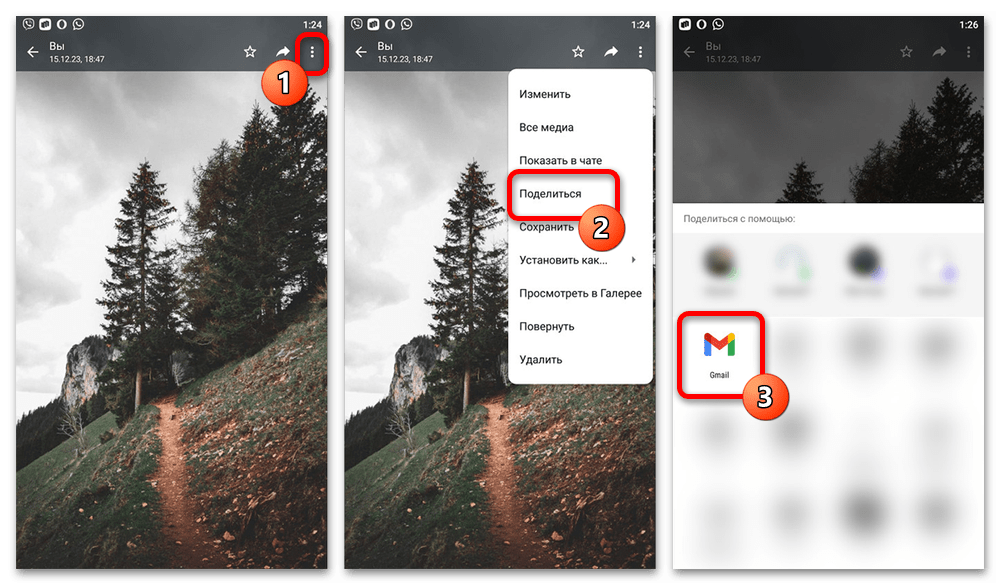
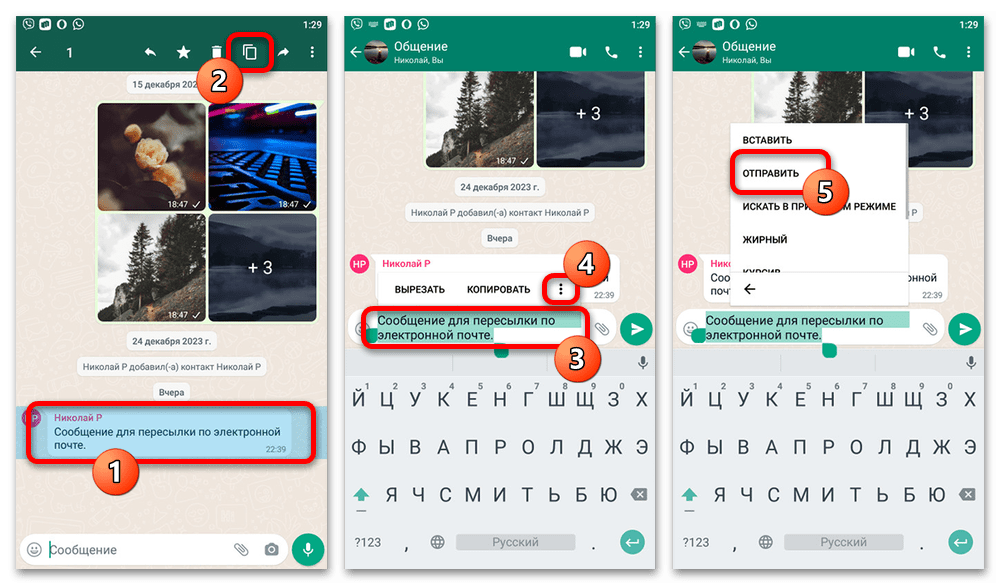
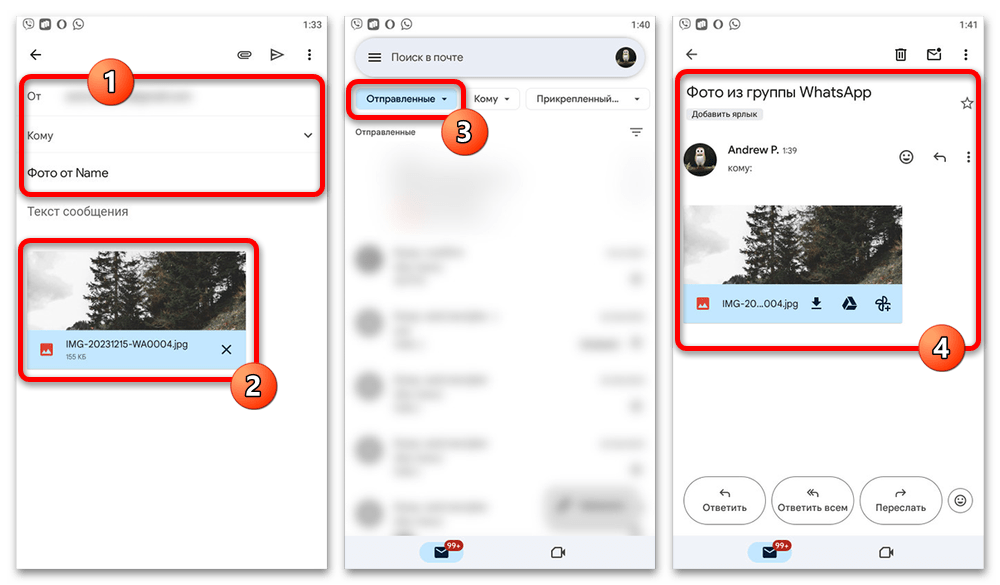
Одновременно переслать таким способом можно только одно текстовое скопированное сообщение или медиафайл, но при желании данное ограничение можно обойти, если сохранить файлы в память устройства и после добавить в качестве вложений вручную. Как бы то ни было, после описанных действий найти сообщение и проверить статус отправки можно в соответствующем разделе используемого приложения.
iOS
- Первым делом, как и на Android, перед отправкой сообщения из WhatsApp для iOS следует найти подходящий почтовый клиент и произвести настройку в зависимости от приложения. Нами в качестве примера будет использоваться стандартное приложение «Почта», доступное на всех устройствах Apple и требующее добавления почтовых ящиков в настройках системы.
Подробнее: Как добавить почту на iPhone
- Откройте официальное приложение мессенджера, с помощью нижней панели перейдите на страницу «Чаты», выберите переписку и найдите сообщение, которое требуется отправить. Ключевым отличием от предыдущего варианта выступает работоспособность функции «Поделиться» одновременно для текстовых сообщений и медиафайлов без ограничений на максимальное количество вложений.
- Чтобы отправить сообщение, зажмите облачко сообщения на несколько секунд, во всплывающем окне коснитесь пункта «Переслать» или «Переслать все» в зависимости от количества выделенного содержимого и на нижней панели воспользуйтесь отмеченной кнопкой «Поделиться». Здесь необходимо выбрать настроенный заранее почтовый клиент.
- Если надо отправить несколько конкретных медиафайлов из переписки, можете перейти в настройки чата, открыть страницу «Медиа, ссылки и документы», задействовать режим выбора и отметить нужное. После этого, по аналогии с предыдущим вариантом, следует воспользоваться кнопкой «Поделиться» на нижней панели и указать почтовое приложение.
- Заполните основные текстовые поля «Кому» и «Тема», что, опять же, напрямую зависит от используемого клиента. По завершении нажмите кнопку «Отправить», и можете ознакомиться с результатом в рамках папки «Отправлено» соответствующего приложения.
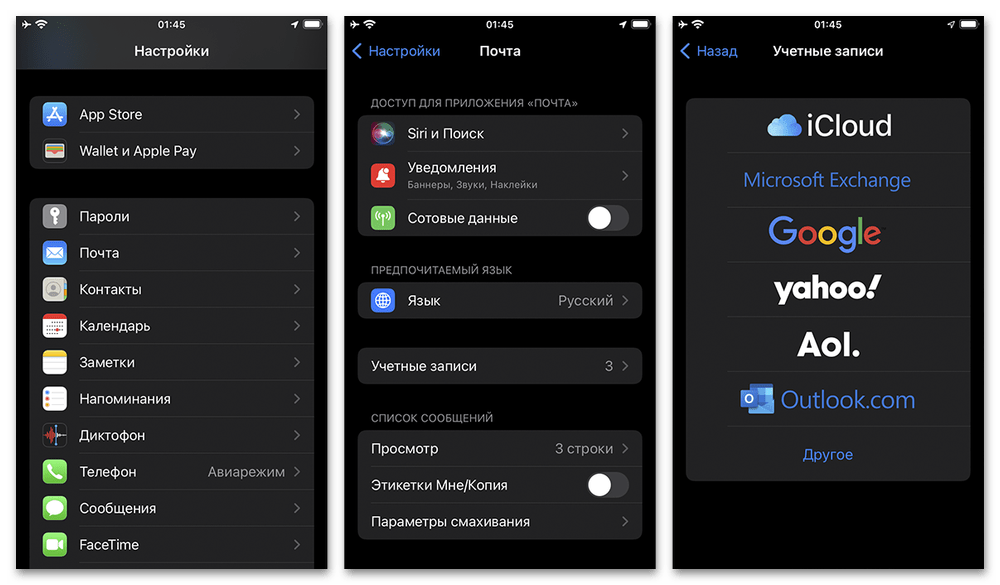
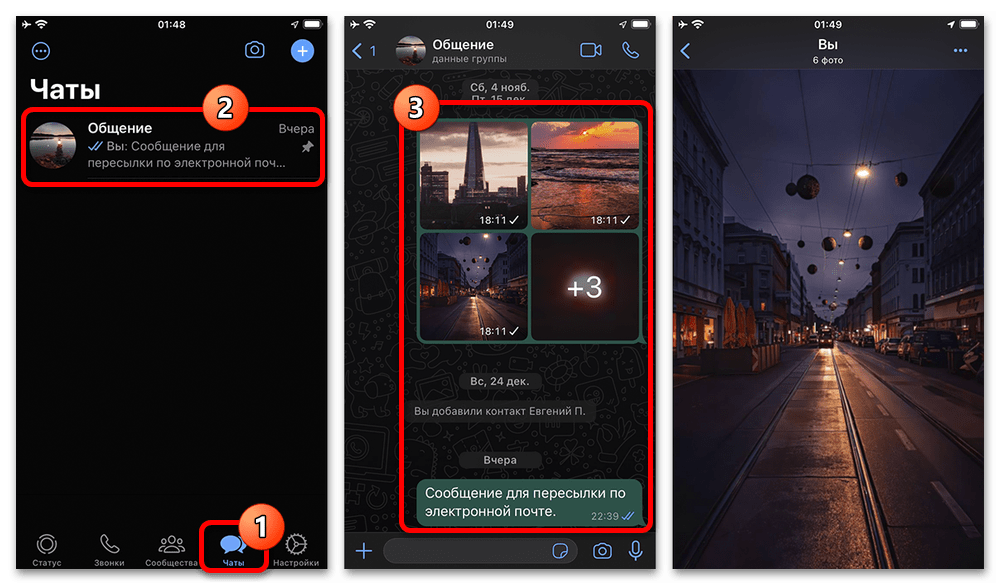
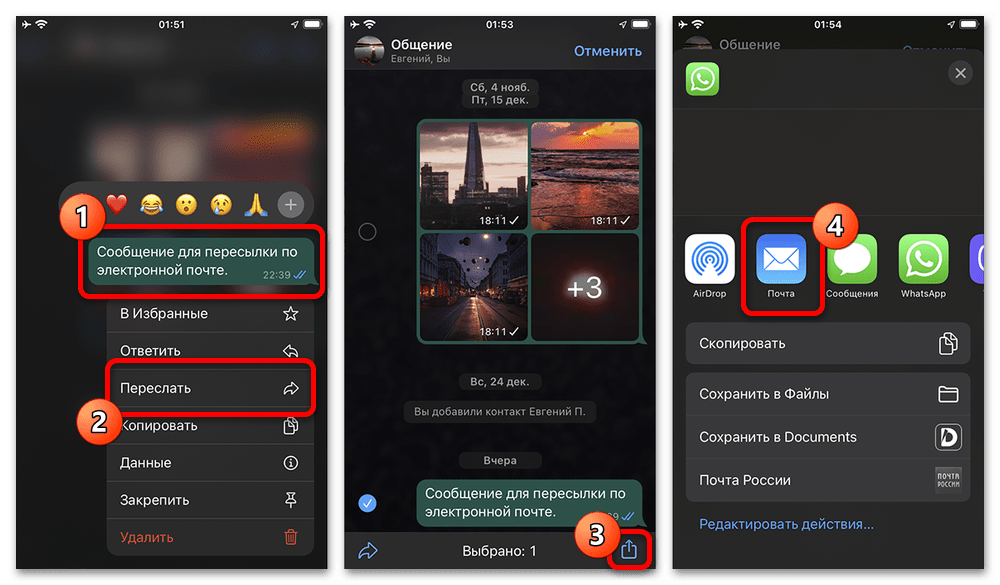
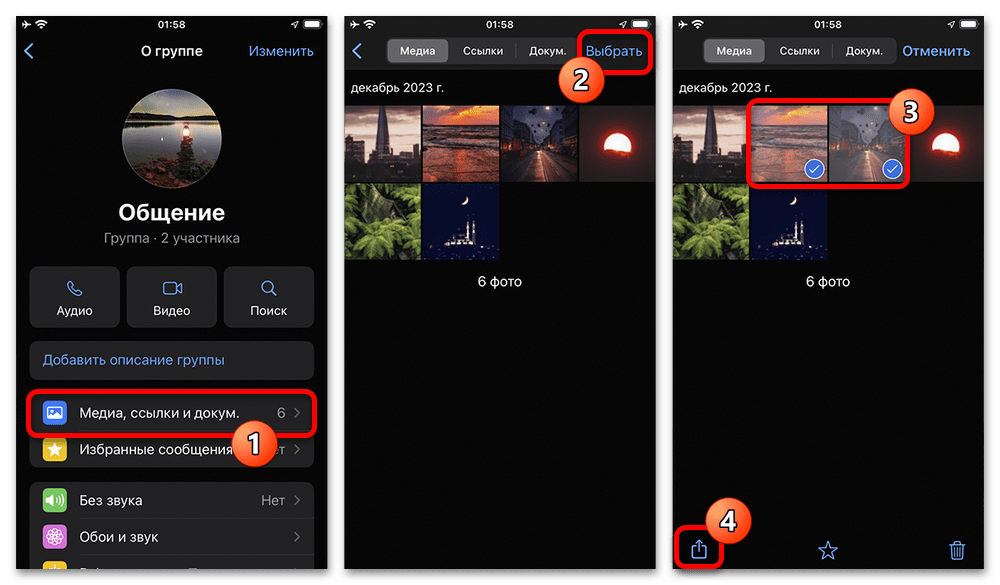
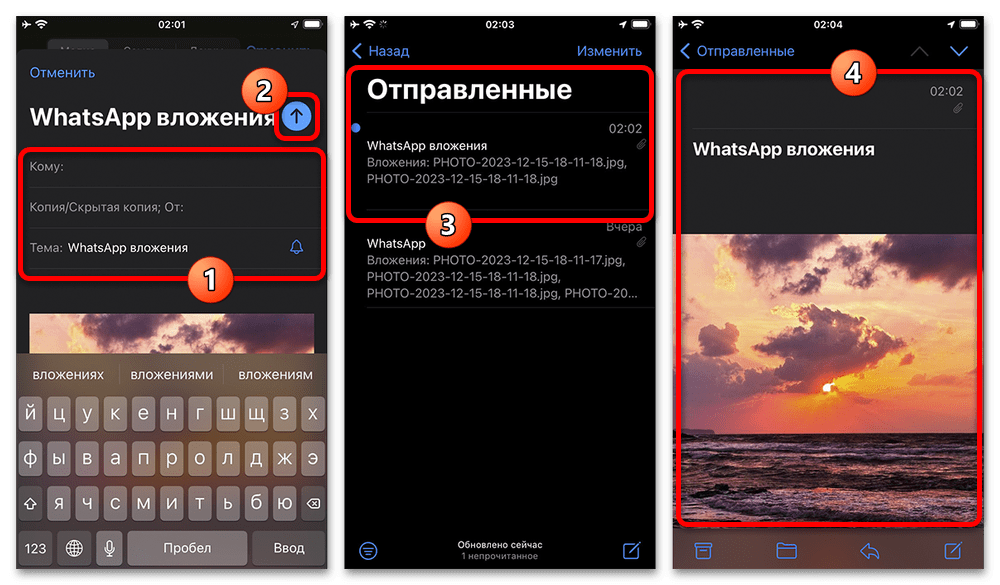
Иногда при отправке записей на странице «Поделиться» может отсутствовать нужное приложение, что связано с настройками, представленными здесь в категории «Еще». Следует просто сместить соответствующий ползунок и повторить описанные действия. Кроме этого, в некоторых случаях сам по себе процесс можно значительно упростить через «Команды».
Способ 2: Копирование и отправка вручную
Альтернативный, но универсальный способ пересылки сообщений из Ватсапа на электронную почту сводится к копированию и переносу записей вручную. В качестве примера нами будет использоваться WhatsApp для Windows, тогда как практически идентичным образом данную задачу можно повторить на любой платформе с основной разницей в используемом почтовом клиенте.
Читайте также: Отправка писем, файлов, фото и видео по электронной почте
- Находясь в рассматриваемом приложении мессенджера, из общего списка чатов выберите нужную переписку и найдите сообщение. Копировать в настоящее время можно исключительно текстовое содержимое.
- Кликните правой кнопкой мыши по облачку сообщения внутри диалога/чата и из всплывающего окна выберите «Копировать». В случае с мобильными платформами придется зажать аналогичный блок и только после этого воспользоваться отмеченной опцией.
- Откройте любой удобный почтовый клиент, например Outlook или Gmail, и заполните поля с адресатами и темой. Чтобы добавить содержимое из Ватсапа, установите курсор на основной текстовый блок, разверните контекстное меню и выберите «Вставить».
В свою очередь, отправка файлов отличается необходимостью предварительного скачивания и последующего добавления в качестве вложения. Так или иначе, по аналогии с любой почтой письмо автоматически окажется в разделе «Отправленные» и вскоре станет доступно получателю.


 Наша группа в TelegramПолезные советы и помощь
Наша группа в TelegramПолезные советы и помощь
 lumpics.ru
lumpics.ru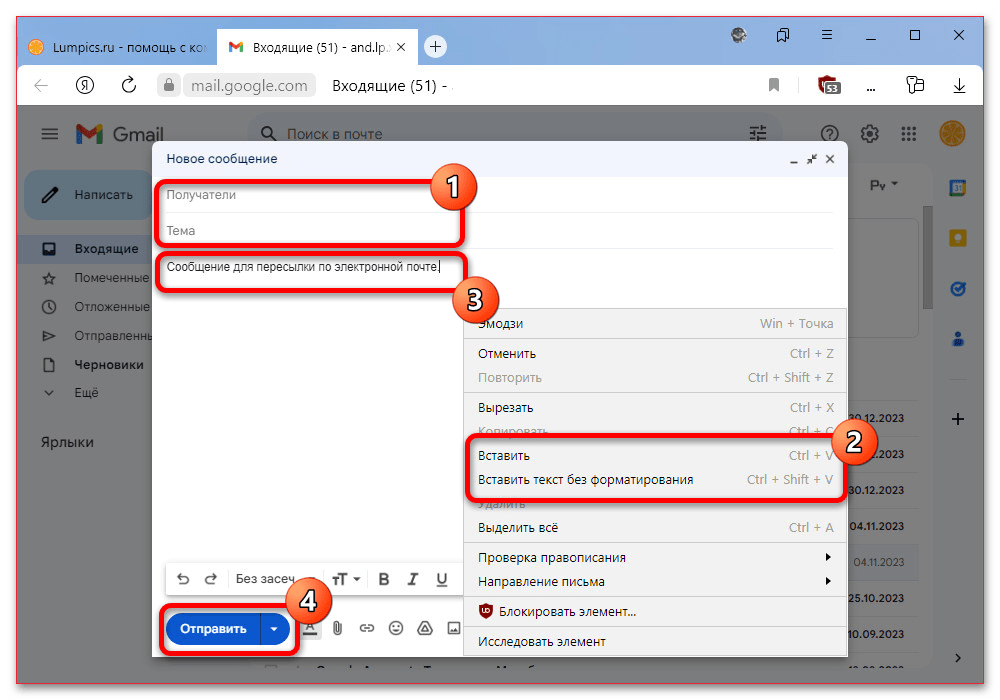




Задайте вопрос или оставьте свое мнение